Šis raksts tika izveidots, izmantojot mašīntulkošanu.
Atziņas: dublēšana
Taupiet laiku, dublējot savus Insights ziņojumus, mērķus vai vadības paneļus, nevis veidojot tos no jauna. Opcija Dublēt ļauj ātri kopēt esošos vienumus un pielāgot galvenās detaļas, piemēram, nosaukumu, mapi un vadības paneli.
Lai sāktu, atveriet attiecīgo pārskatu, mērķi vai informācijas paneli cilnē Insights.
Atskaitļu dublēšana
Lai dublētu ziņojumu, noklikšķiniet uz pogas “...” ekrāna augšējā labajā stūrī. Atkarībā no ziņojuma veida, izvēlieties:
- “Dublēt” – atskaitēm, kuras esat izveidojis
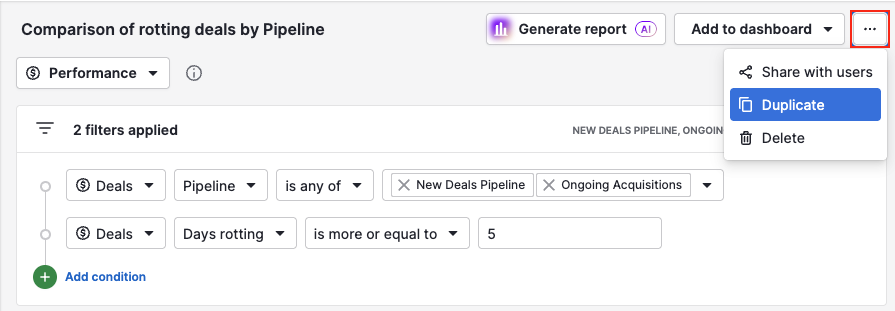
- “Dublēt savās atskaitēs” – atskaitēm, kas ar jums ir kopīgotas
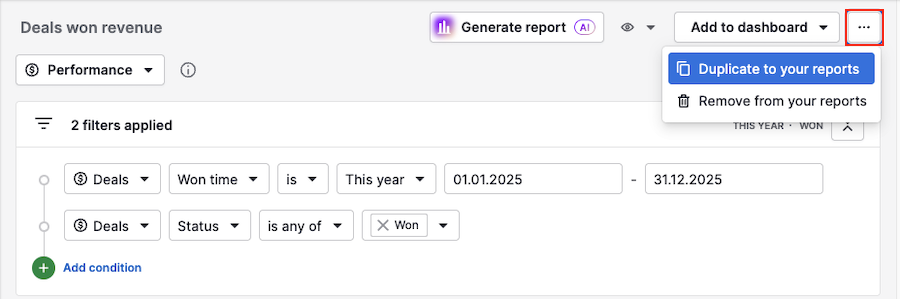
Parādīsies uznirstošais logs, kurā varat rediģēt atskaites nosaukumu, izvēlēties mapi un piešķirt to informācijas panelim.
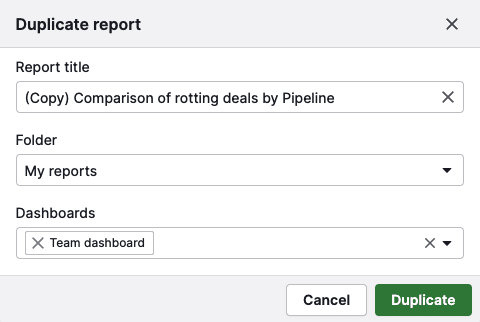
Pēc dublēšanas atskaite atveras automātiski, ļaujot uzreiz sākt to izmantot vai rediģēt.
Mērķu dublēšana
Jūsu iespēja dublēt mērķi ir atkarīga no jūsu lietotāja atļaujām:
Loma | Var dublēt: |
Globālie administratori |
Visus mērķus, tostarp tos, ko izveidojuši citi administratori |
Komandas vadītāji |
Savus mērķus un savu komandas locekļu mērķus |
Parastie lietotāji |
Tikai mērķus, kurus viņi izveidojuši sev |
Lai dublētu mērķi, noklikšķiniet uz pogas “...” mērķa labajā pusē un izvēlieties “Dublēt”.
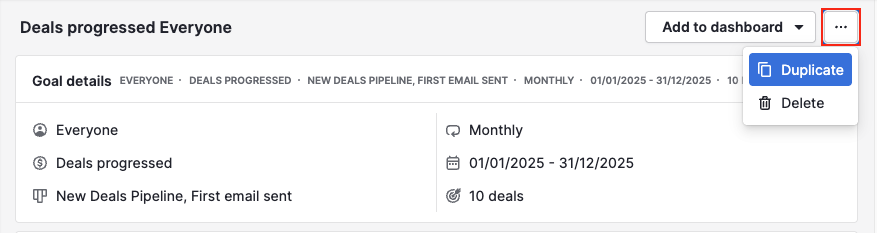
Pēc tam varat rediģēt mērķa nosaukumu un izvēlēties vienu vai vairākus informācijas paneļus (dashboards), kuriem to piešķirt.
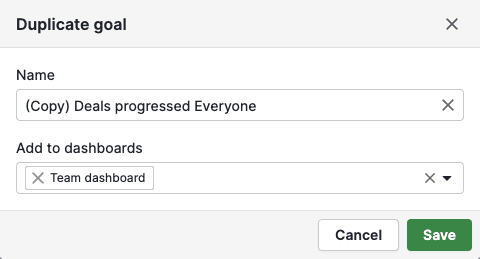
Kad saglabāsiet savas izmaiņas, dublētais mērķis tiks atvērts automātiski.
Informācijas paneļu dublēšana
Lai dublētu vadības paneli, noklikšķiniet uz pogas “...”, kas atrodas vadības paneļa labajā pusē. Pēc tam izvēlieties:
- “Dublēt” – par informācijas paneļiem, ko esat izveidojis
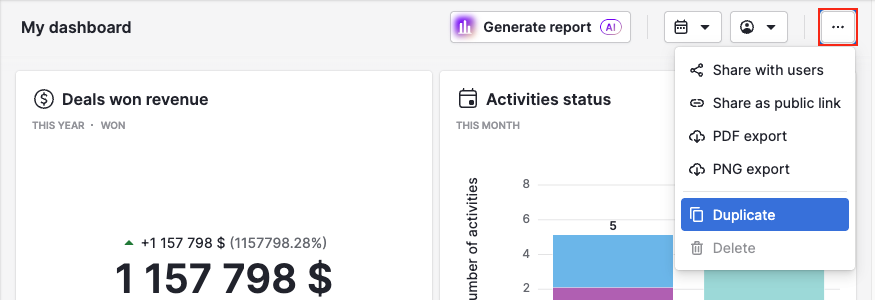
- “Dublēt savos informācijas paneļos” – par informācijas paneļiem, kas ar jums kopīgoti
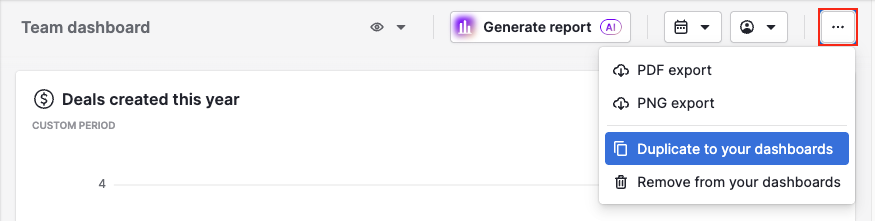
Uznirstošajā logā varat mainīt nosaukumu un piešķirt informācijas paneli mapei.
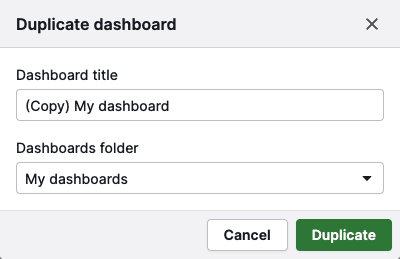
Koplietotajiem informācijas paneļiem varat papildus izvēlēties pārskatu mapi:
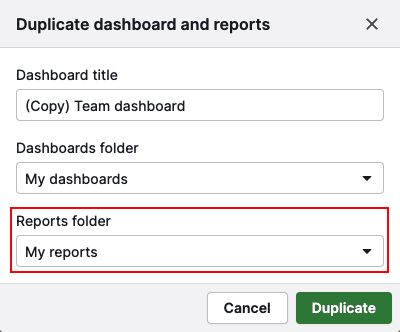
Noklikšķiniet uz Dublēt, lai pabeigtu. Dublētais vadības panelis tiks atvērts automātiski.
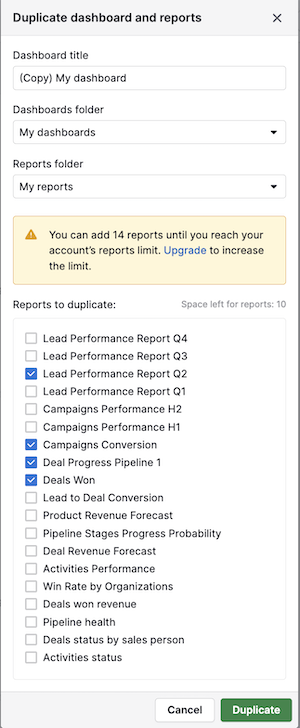
Vai šis raksts bija noderīgs?
Jā
Nē